轻松将大文件复制到u盘的操作步骤 如何快速将大文件复制到u盘
更新时间:2024-08-25 08:49:50作者:xiaoliu
在日常工作或学习中,我们经常需要将大文件复制到U盘中进行传输或备份,复制大文件到U盘可能会花费较长时间,尤其是文件较大时。在这种情况下,我们可以采取一些操作步骤来快速将大文件复制到U盘,提高效率和节省时间。接下来我们将介绍一些简单的方法和技巧,帮助您轻松地完成这一任务。
操作步骤:
1、首先呢,我们一般的U盘都是FAT32格式,问题就是FAT32格式不支持大于4G文件,那么该怎么办呢?我们只要把U盘格式化成NTFS格式不就可以了;
2、我们依次打开U盘,选择属性点击,然后在选择硬件,在选中“所有磁盘驱动器”中的U盘,然后在点击属性选项;
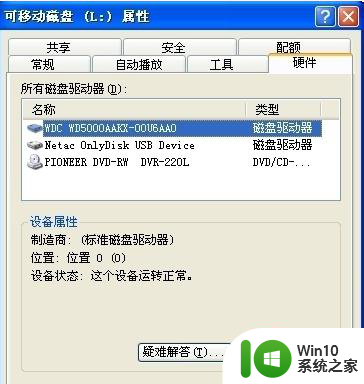
3、然后是选择属性界面里的策略,然后会出现选择框,我们就选择第二个“为提高性能而优化”这个选项,然后确定,系统就会自己识别了,我们等待就可以了;
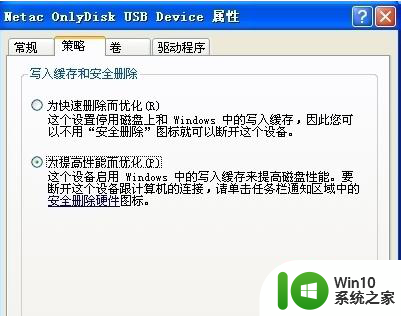
4、接着等U盘出现在我的电脑上,选择U盘打开,然后点击“格式化”,会出现格式化界面,然后在“文件系统”选择“NTFS”格式,然后点击“快速格式化”,再点开始按钮即可。
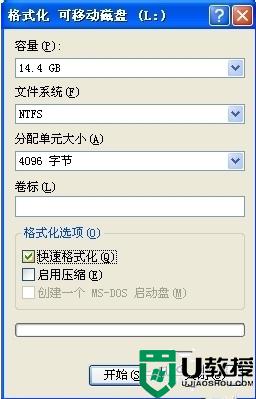
以上就是轻松将大文件复制到u盘的操作步骤的全部内容,有出现这种现象的小伙伴不妨根据小编的方法来解决吧,希望能够对大家有所帮助。
轻松将大文件复制到u盘的操作步骤 如何快速将大文件复制到u盘相关教程
- .wim文件复制到u盘步骤 如何将.wim文件复制到U盘
- 怎么移动大文件到u盘里 如何将大文件复制到U盘
- 将作文复制到U盘的办法 如何将作文复制到U盘
- 浅析复制文件到u盘系统提示文件过大无法复制的解决方法 U盘复制文件过大无法复制解决方法
- 怎样将文件从电脑传到u盘 怎样将桌面文件复制到u盘
- ISO文件过大无法复制到U盘如何处理 如何压缩iOS系统镜像文件大小以便能够复制到U盘
- 文件过大怎样放到u盘 如何将大文件移动到U盘
- 如何将电脑里的d盘文件拷到u盘上 如何将电脑中的D盘文件复制到U盘
- 如何把ppt保存到u盘 如何将PPT文件复制到U盘
- 大文件无法复制到u盘怎么处理 大文件复制到U盘失败怎么办
- 怎样将电影拷贝到U盘里 视频文件如何复制到U盘中
- 如何将硬盘上的文件复制到U盘中 U盘怎么复制硬盘中的文件
- U盘装机提示Error 15:File Not Found怎么解决 U盘装机Error 15怎么解决
- 无线网络手机能连上电脑连不上怎么办 无线网络手机连接电脑失败怎么解决
- 酷我音乐电脑版怎么取消边听歌变缓存 酷我音乐电脑版取消边听歌功能步骤
- 设置电脑ip提示出现了一个意外怎么解决 电脑IP设置出现意外怎么办
电脑教程推荐
- 1 w8系统运行程序提示msg:xxxx.exe–无法找到入口的解决方法 w8系统无法找到入口程序解决方法
- 2 雷电模拟器游戏中心打不开一直加载中怎么解决 雷电模拟器游戏中心无法打开怎么办
- 3 如何使用disk genius调整分区大小c盘 Disk Genius如何调整C盘分区大小
- 4 清除xp系统操作记录保护隐私安全的方法 如何清除Windows XP系统中的操作记录以保护隐私安全
- 5 u盘需要提供管理员权限才能复制到文件夹怎么办 u盘复制文件夹需要管理员权限
- 6 华硕P8H61-M PLUS主板bios设置u盘启动的步骤图解 华硕P8H61-M PLUS主板bios设置u盘启动方法步骤图解
- 7 无法打开这个应用请与你的系统管理员联系怎么办 应用打不开怎么处理
- 8 华擎主板设置bios的方法 华擎主板bios设置教程
- 9 笔记本无法正常启动您的电脑oxc0000001修复方法 笔记本电脑启动错误oxc0000001解决方法
- 10 U盘盘符不显示时打开U盘的技巧 U盘插入电脑后没反应怎么办
win10系统推荐
- 1 番茄家园ghost win10 32位官方最新版下载v2023.12
- 2 萝卜家园ghost win10 32位安装稳定版下载v2023.12
- 3 电脑公司ghost win10 64位专业免激活版v2023.12
- 4 番茄家园ghost win10 32位旗舰破解版v2023.12
- 5 索尼笔记本ghost win10 64位原版正式版v2023.12
- 6 系统之家ghost win10 64位u盘家庭版v2023.12
- 7 电脑公司ghost win10 64位官方破解版v2023.12
- 8 系统之家windows10 64位原版安装版v2023.12
- 9 深度技术ghost win10 64位极速稳定版v2023.12
- 10 雨林木风ghost win10 64位专业旗舰版v2023.12